Como importar Processos Seletivos do SGC para Suap?
- Acesse o Suap Gestor de Concursos e faça login como Administrador Sistêmico.
- Você deve verificar se, em cada curso, os campos de Cursos Campi estão devidamente preenchidos com o Código Suap. Essa informação é fundamental para realizar a importação.
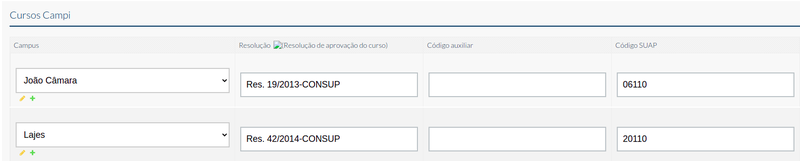
- Acesse o Suap e faça login como Administrador Acadêmico.
- Para realizar a importação de um Edital do SGC para o Suap, é necessário cadastrar os WebServices através do menu Ensino > Processos Seletivos > WebServices.
- Para isso, basta acessar o botão de Adicionar WebService para ter acesso ao seguinte abaixo. Todas essas informações são disponibilizadas pelo SGC.
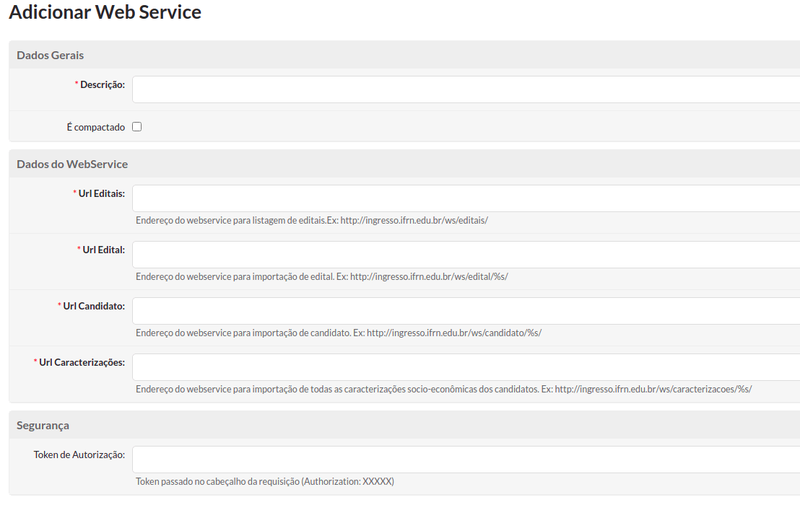
- Para importar um Edital, acesse o menu Ensino > Processos Seletivos > Editais.
- Em seguida, basta acessar o botão de Importar Edital para ter acesso ao seguinte formulário:
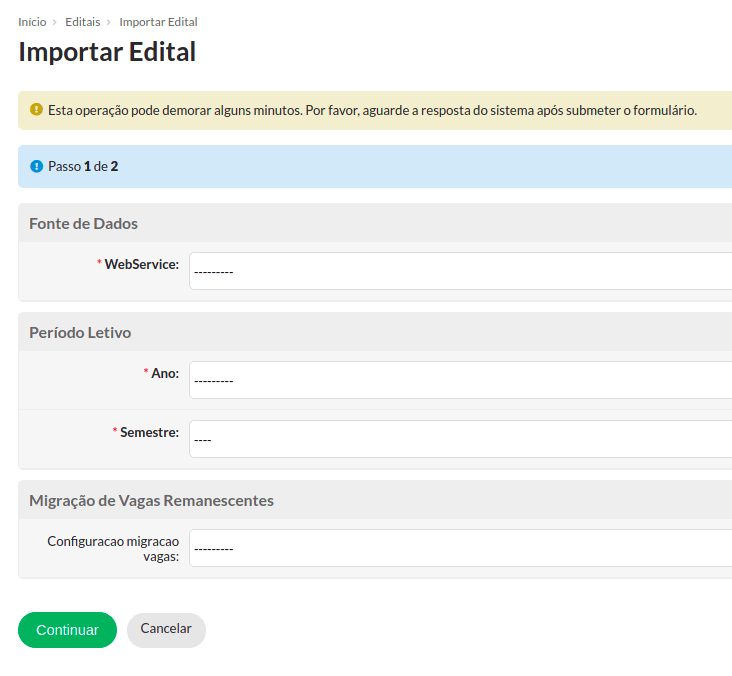
- O campo para migração de vagas remanescentes pode ser resolvido posteriormente. Preencha os outros campos e acesse o botão de Continuar para ter acesso ao segundo passo do formulário: Selecione o edital e clique em “Finalizar”.
- Selecione corretamente o Edital e acesse o botão de Finalizar.
- Após conclusão da finalização, o Edital estará disponível no menu Ensino > Processos Seletivos > Editais.
- No menu Ensino > Processos Seletivos > Editais, selecione a opção de Visualizar o Edital recém-importado.
- Na aba Listas, revise as formas de ingresso e defina as formas de ingresso para as opções que estiverem sem essa informação:
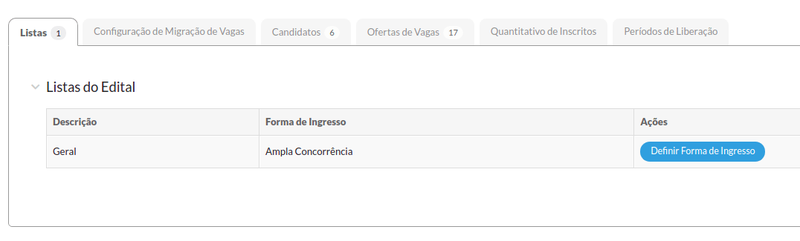
- Na aba Configuração de Migração de Vagas, organize as sobras de vagas, com critérios de precedência de migração de cotas. Para isso, defina uma Configuração de Migração de Vagas para o Edital. Os tipos de Configurações de Migração de Vagas são pré-cadastrados através do menu menu Ensino > Processos Seletivos > Configurações de Migração de Vagas.
Página atualizada em 10/07/2025 às 12:00 (há 1 semana)
Página publicada em 10/07/2025 às 12:00 (há 1 semana)